Niedrogi, ale bardzo funkcjonalnypodstawowym centrum internetowym o dobrych parametrach technicznych jest Keenetic Start. Jego ustawienie, parametry techniczne i inne ważne niuanse związane z jego działaniem zostaną szczegółowo opisane w dalszej części tekstu.

Możliwości urządzenia
Zacznijmy od specyfikacji technicznych tego urządzenia sieciowego. W ZyXel Keenetic Start znajdziesz wszystko, czego potrzebujesz do wdrożenia w pełni rozwiniętej lokalnej sieci komputerowej. Konfiguracja Wi-Fi nie jest trudne.Ten bezprzewodowy standard umożliwia przesyłanie informacji z prędkością do 150 Mb/s. Ale jego zasięg jest ograniczony do promienia 10 metrów. To wystarczy na mieszkanie lub małe biuro. Pięć portów Ethernet umożliwia zorganizowanie przewodowej części sieci komputerowej, która może wymieniać informacje z globalną siecią z prędkością do 100 Mb/s. W razie potrzeby można je ponownie skonfigurować. Ponadto to urządzenie ma wygodny system wyświetlania. Na panelu przednim wyświetlane są następujące diody LED: zasilanie, wskaźniki pracy każdego portu przewodowego i zasięgu bezprzewodowego. Istnieje również osobny wskaźnik obecności połączenia internetowego. Sam router oparty jest na modelu procesora MIPS® 24KEc o częstotliwości taktowania 360 MHz. Nie ma w nim osobnego portu YUSB, ale jest obsługa drukarek sieciowych. Pozwala to w razie potrzeby zamienić ten router w stronę drukowania. Integruje również 32 MB pamięci RAM.

Kompletny zestaw
Zawiera wszystko, czego potrzebujesz do pracyto urządzenie sieciowe. Oprócz samego routera znajduje się zasilacz, skompresowana skrętka do konfiguracji i antena do przesyłania sygnału bezprzewodowego. Konfiguracja routera ZyXel Keenetic Start krok po kroku i szczegółowo opisana jest w instrukcji obsługi. Drugim ważnym dokumentem zawartym w zestawie jest karta gwarancyjna. Również z nimi w papierowej okładce znajduje się płyta CD z niezbędnym oprogramowaniem. Dzięki niemu możesz łatwo i prosto skonfigurować router.
Wygląd i sterowanie
Jak wspomniano wcześniej, ten model ma modelrouter posiada system sygnalizacji wyświetlany na panelu przednim. Składa się z 8 diod LED. Pierwsza pokazuje obecność mocy. Gdy router jest włączony i uruchomiony, miga. Zaraz po zakończeniu procesu inicjalizacji zaczyna świecić w sposób ciągły. Dioda „zero” jest domyślnie połączona z portem wejściowym. Pokazuje obecność połączenia ze sprzętem dostawcy. Również ostatnia, ósma dioda, sygnalizująca odbiór informacji z Internetu, powinna migać synchronicznie z nią. Kolejne cztery wskaźniki pokazują dane wyjściowe z urządzenia sieciowego. Konfiguracja routera ZyXel Keenetic Start umożliwia programową zmianę przeznaczenia każdego portu. Możesz nawet skonfigurować tak, aby były dwa wejścia, a trzy będą działały na wyjściu danych. Z tyłu znajdują się wcześniej wskazane porty do podłączenia skrętki. Na lewo od nich znajduje się złącze do montażu anteny oraz przycisk do resetowania aktualnych parametrów. Ale po prawej stronie jest gniazdo zasilania i przycisk zasilania routera. Kolejnym ważnym elementem sterującym znajdującym się na górnej pokrywie urządzenia jest przycisk WPS. Umożliwia szybkie podłączenie komputera, smartfona lub tabletu do bezprzewodowej sieci lokalnej. Wystarczy go nacisnąć i natychmiast rozpocząć procedurę łączenia. W takim przypadku nie trzeba wprowadzać hasła zabezpieczającego.

Parametry dostawcy
Możliwość zmiany parametrów pozwala na używanie ZyXel Keenetic Start w prawie wszystkich sieciach lokalnych. Konfiguracja Rostelecom polega na ustawieniu następujących parametrów:
- Protokół organizowania dostępu do globalnej sieci to PPPoE.
- Login i hasło określone w umowie.
- Pamiętaj, aby ustawić opcję, która automatycznie uzyskuje adres sieciowy.
Z kolei konfiguracja ZyXel Keenetic Start Beeline przewiduje wprowadzenie takie parametry:
- Typ używanego protokołu to L2TP.
- Adres serwera musi być tp.internet.beeline.ru.
- Login i hasło, podobnie jak w poprzednim przypadku, pobierane są z umowy.
Wszystkie inne parametry pozostaw bez zmian.Analogicznie do wcześniej wspomnianych przykładów, możesz skonfigurować ten Keenetic dla dowolnego dostawcy. W każdym razie konieczne jest wcześniejsze zapoznanie się z tymi informacjami, aby później nie rozpraszać się ich dopracowywaniem w procesie parametryzacji routera.
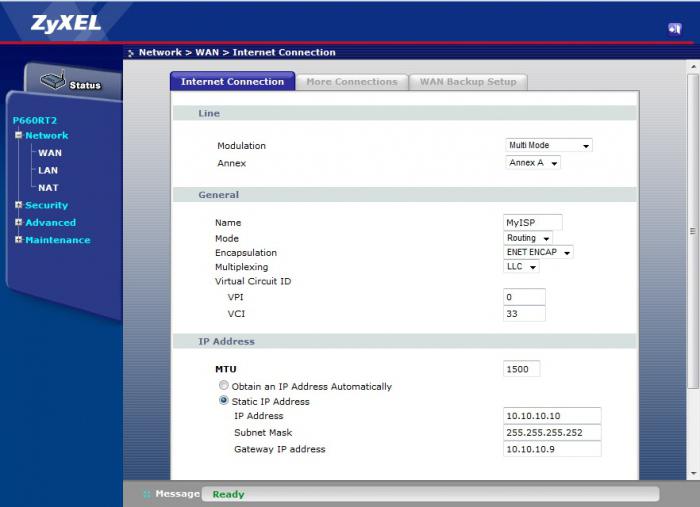
Pierwsze połączenie
Pierwszym krokiem w procesie konfiguracji jest:prawidłowe przełączanie Keenetic Start. Konfiguracja rozpoczyna się od tej operacji. Podczas pierwszej konfiguracji routera nie musisz być podłączony do Internetu. Wystarczy podłączyć zasilacz do gniazdka, a jego przewód do odpowiedniego gniazda routera. Z drugiej strony konieczne jest zastosowanie kompletnej skrętki, która zorganizuje transmisję między urządzeniem sieciowym a komputerem. Tym ostatnim może być laptop, netbook lub komputer. Instalujemy jeden koniec przewodu do niebieskiego portu routera, a drugi do złącza karty sieciowej komputera. Po zmontowaniu takiego systemu i zweryfikowaniu poprawności wcześniej określonych połączeń włączamy komputer i router, czekamy aż się załadują. W tym momencie pierwszy etap, składający się z przełączania sprzętu, dobiegł końca i można teraz rozpocząć konfigurację ZyXel Keenetic Start. Konfiguracja PPPoE lub VPN jest wykonywana w następnym kroku.

Szybki montaż
Programowa konfiguracja routera Keenetic Start składa się z następujących etapów:
- Wchodzimy w połączenia sieciowe i usuwamy wszystko wcześniejutworzone połączenia, aby wyeliminować możliwość konfliktów. Aby to zrobić, w prawym dolnym rogu znajdź ikonę Centrum sterowania siecią i kliknij ją. Wybierz wszystkie sieci i usuń je, naciskając przycisk „Del”.
- Następnie w tym samym oknie przejdź do pozycji „Parametry adaptera”. Na liście, która się otworzy, znajdujemy wymagany router bezprzewodowy i ustawiamy automatyczne pozyskiwanie adresu sieciowego i DNS.
- Uruchamiamy dowolną z zainstalowanych przeglądarek. Następnie w pasku adresu wpisujemy 192.168.1.1 i wciskamy „Enter”.
- W odpowiedzi pojawi się żądanie z nazwą użytkownika i hasłem, które są wskazane na naklejce na górnej okładce. To właśnie je trzeba teraz przedstawić. Po ich wpisaniu naciśnij przycisk „Zaloguj się”.
- W wyniku wykonania wszystkich wcześniej określonych manipulacji otworzy się główne okno ustawień routera.
- Następnym krokiem jest przejście do sekcji „Autoryzacja”. Tutaj ustawiamy protokół połączenia, login i hasło określone w umowie od dostawcy, automatycznie otrzymujemy adres.
- Następnie należy zapisać wprowadzone zmiany, klikając odpowiedni przycisk. Zamykamy wszystkie otwarte wcześniej okna i wyłączamy sprzęt. Następnie musisz zdemontować obwód.

Ponowne podłączenie i instalacja
Teraz musisz zainstalować Keenetic Start w stałym miejscu. Dostosowywanie jego komponenty oprogramowania się skończyły.Musisz zainstalować router, aby przewód od dostawcy mógł łatwo do niego dotrzeć. W pobliżu powinno również znajdować się gniazdko elektryczne. Cóż, aby zapewnić maksymalny zasięg, powinien znajdować się w centrum mieszkania. Po zainstalowaniu routera łączymy go. Najpierw wkładamy przewód z zasilacza do odpowiedniego gniazdka i instalujemy go w gniazdku. Instalujemy przewód od dostawcy w niebieskim porcie. Jeśli istnieje przewodowy segment sieci lokalnej, wszystkie niezbędne przewody podłączamy do żółtych portów od 1 do 4 z tyłu routera. Po wykonaniu i zweryfikowaniu przełączenia, możesz podać napięcie do urządzenia sieciowego, naciskając przycisk ZASILANIE. Następnie rozpocznie się pobieranie. W tym czasie zacznie migać wskaźnik LED o tej samej nazwie. Jak tylko przestanie to robić, router jest załadowany i gotowy do pracy.

Nawiązywanie połączenia
Następnym krokiem jest podłączenie komputera do routera ZyXel Keenetic Start. Dostosowywanie parametry urządzenia sieciowego się skończyły i musiszpołączyć poszczególne elementy sieci lokalnej. Aby to zrobić, router, komputer, smartfon lub tablet muszą być włączone. Nie można nawiązać połączenia, gdy uruchomione jest którekolwiek z wcześniej określonych urządzeń. Połączenie przewodowe jest nawiązywane automatycznie, ale w przypadku Wi-Fi należy wykonać pewne manipulacje. Na komputerze znajdujemy logo Centrum sterowania siecią w prawym dolnym rogu ekranu i klikamy je. Na liście dostępnych połączeń sieciowych wybierz nazwę naszej sieci. W odpowiedzi pojawi się monit z hasłem. Wpisujemy ten, który został określony na etapie konfiguracji routera. Algorytm konfigurowania smartfona lub tabletu jest podobny. Jedyna różnica polega na tym, że musisz skorzystać z menu statusu, które znajduje się w górnej części urządzenia.
Połączenie IPTV
Nie bez powodu producent nazywa ten model routera ZyXel Keenetic Start „centrum internetowym”. Dostosowywanie jego wewnętrzne parametry w określony sposóbumożliwia podłączenie do niego dekodera IPTV. Fizycznie można je połączyć za pomocą skompresowanej skrętki dwużyłowej. Możesz nawet użyć dostarczonego przewodu. Port wyjściowy routera jest skonfigurowany do dostarczania informacji, a sam dekoder IPTV jest skonfigurowany w taki sam sposób, jak inne elementy sieci lokalnej.
Test
Teraz musisz przetestować ustawienia oprogramowania ZyXel Keenetic Start. Konfiguracja urządzenia sieciowego na końcowym etapie musi być bezbłędnie sprawdzona. Działa w następujący sposób:
- Komputer i router muszą być włączone.
- Należy również nawiązać bezprzewodowe lub przewodowe połączenie z globalną siecią WWW.
- Uruchamiamy dowolną z przeglądarek internetowych zainstalowanych na komputerze.
- W pasku adresu wpisz yandex.ru i naciśnij „ENTER”. Jeśli wszystko zostanie wykonane poprawnie, otworzy się strona początkowa wcześniej określonej wyszukiwarki.

Wyniki
Nic dziwnego, że producent pozycjonuje się jako podstawowe centrum internetowe Keenetic Start. Dostosowywanie jest dość prosty, a jego możliwości pozwalają na bezproblemowe stworzenie małej sieci komputerowej. Idealnie nadaje się do domu i małego biura.












